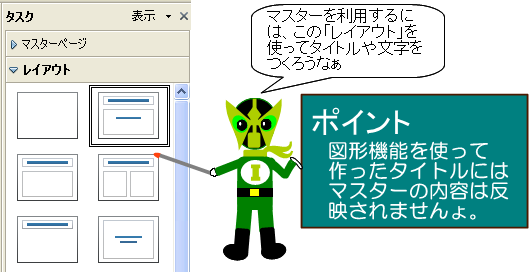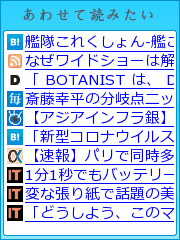スライドマスターを使ってみよう2
「『すらいどますたー』って?」と思っている人のために
スライドマスターの使い方を説明します。
まずは、スライドマスター画面に切り替えてみましょう。
「標準」の編集モード画面に切り替えておきます。
メニューバーから【表示】→【マスター】→【スライドマスター】の順に進みます。
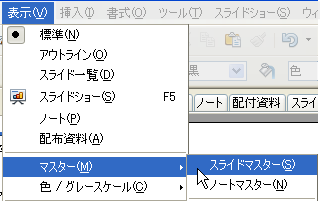
すると、画面の雰囲気が変わりましたね。
これが「スライドマスター」の画面です。
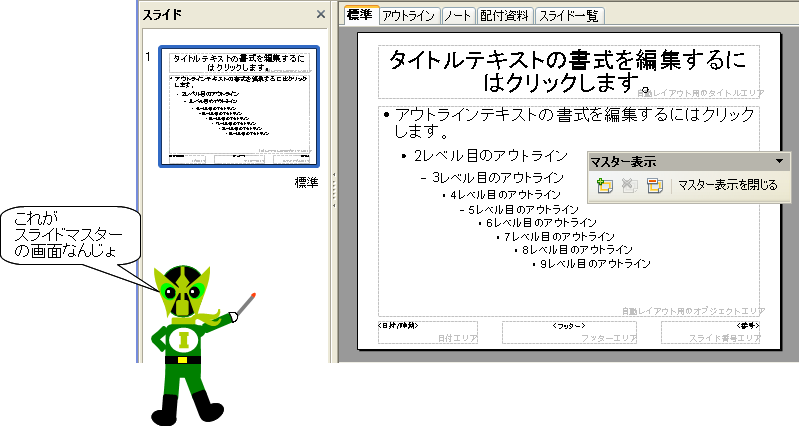 ここで書式を設定します。
ここで書式を設定します。
設定方法は、通常の書式設定と同じです。
作業が終了したら、「マスター表示」ツールバーの
「マスター表示を閉じる」ボタンをクリックしてマスター編集を終了します。
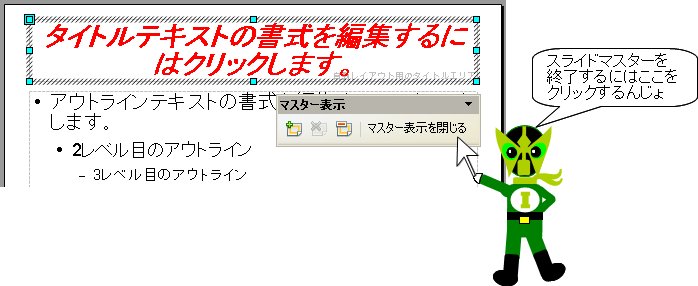
すると、スライドマスターで編集した内容がすべてのスライドに反映されています。

ただし、タイトル部分を図形描画を使って作成した場合は、
マスターの設定内容は反映されませんので、注意してくださいね。